Jeśli używasz Microsoft Edge jako głównej przeglądarki internetowej, z przyjemnością dowiesz się, że teraz można skopiować i wkleić dowolną zawartość pochodzącą z Internetu z jej oryginalnym formatowaniem. Obejmuje to tabele, wcięcia i podstawową strukturę. Ta funkcja nazywa się Microsoft Edge Smart Copy i jest jedną z najbardziej ekscytujących, unikalnych funkcji, które pojawiły się w Microsoft Edge w ciągu ostatnich 12 miesięcy. Jest to również funkcja, która pozwoli Ci zaoszczędzić dużo czasu na dostosowywaniu formatowania treści znalezionych w Internecie.
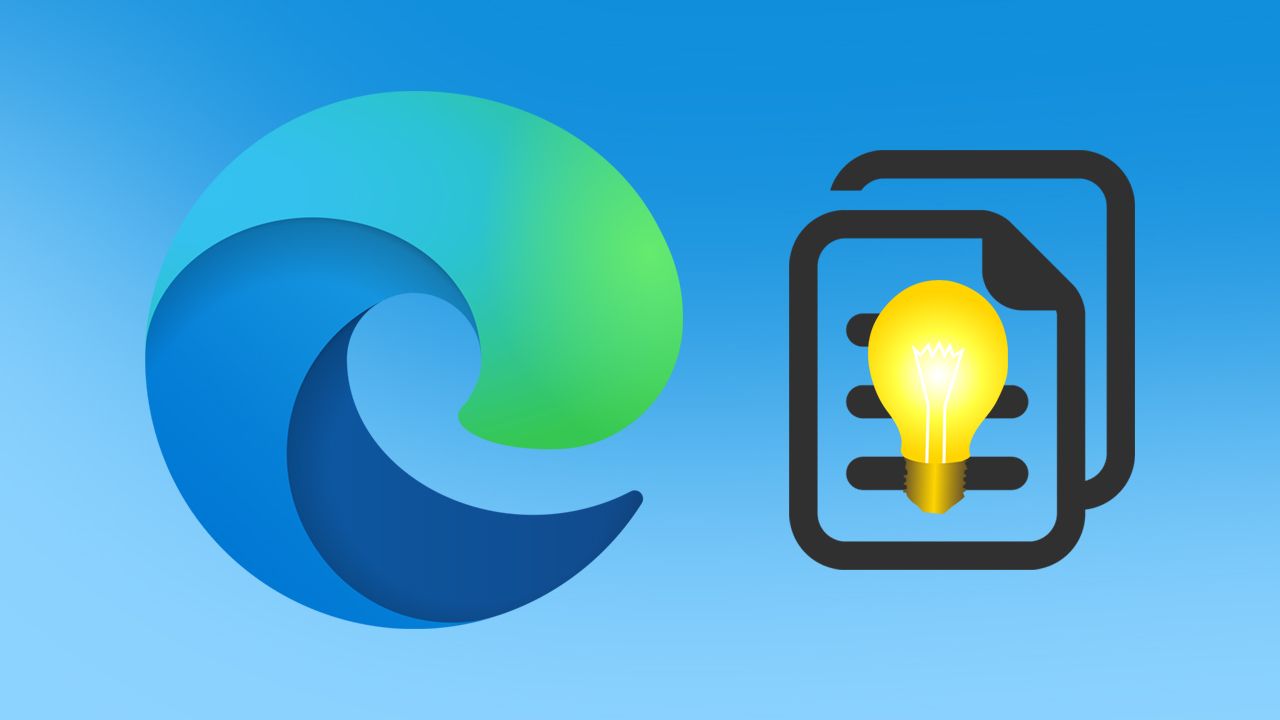
Związane z: Jak ukryć rozszerzenia w oknie Microsoft Edge.
Nowa wersja Microsoft Edge działająca na silniku Chromium istnieje już od ponad dwunastu miesięcy i wreszcie zaczyna pokazywać własne unikalne funkcje. W końcu odbywa się podróż Edge w wyjątkowym, nowym kierunku. W ramach tej podróży firma Microsoft dodała zupełnie nową funkcję, która umożliwia przeglądarce Microsoft Edge kopiowanie treści z Internetu przy zachowaniu pełnego oryginalnego formatowania.
Oznacza to, że treści, które kopiujesz z Internetu za pomocą oprogramowania firmy Microsoft, wklejają się do innych programów i aplikacji, takich jak Dokumenty Google i Microsoft Word / Office z taką samą strukturą i formatowaniem, jak oryginalny fragment. Obejmuje to tabele, wykresy, wcięcia i inne cechy strukturalne.
Ponieważ funkcja jest dopiero wdrażana, mogą wystąpić pewne początkowe problemy, więc możesz napotkać kilka niedoskonałości, w zależności od tego, jak skomplikowana była oryginalna treść. To powiedziawszy, sprawdziłem kilka testów tej funkcji i nie znalazłem żadnych problemów ze sposobem, w jaki Edge kopiuje i wkleja zawartość z pełnym formatowaniem do innych dokumentów.
Uwaga: ta funkcja jest obecnie wdrażana w Microsoft Edge Canary, więc aby uzyskać do niej dostęp, musisz mieć wersję Edge 89 lub nowszą.
Aby użyć funkcji „Smart Copy” do kopiowania i wklejania treści z zachowaniem całego formatowania, należy wykonać poniższe czynności.
- Otwórz Microsoft Edge.
- Otwórz witrynę internetową.
- Kliknij stronę prawym przyciskiem myszy i wybierz opcję Smart Copy.
- Wybierz obszar, z którego chcesz skopiować zawartość za pomocą nowego narzędzia.
- Wklej skopiowaną zawartość w inne miejsce.
Jak kopiować i wklejać treści z Internetu z pełnym oryginalnym formatowaniem podczas korzystania z przeglądarki Microsoft Edge?
Rozwijając kroki pokazane powyżej, najpierw musisz upewnić się, że Twoja przeglądarka Microsoft Edge jest w pełni aktualna. Gdy będziesz mieć najnowszą wersję, będziesz mieć dostęp do funkcji Smart Copy.
- Najpierw otwórz Microsoft Edge
- Następnie odwiedź witrynę internetową, z której chcesz skopiować zawartość, zachowując oryginalne formatowanie.
- Po znalezieniu szukanej zawartości kliknij prawym przyciskiem myszy stronę i wybierz opcję Smart Copy z menu kontekstowego.
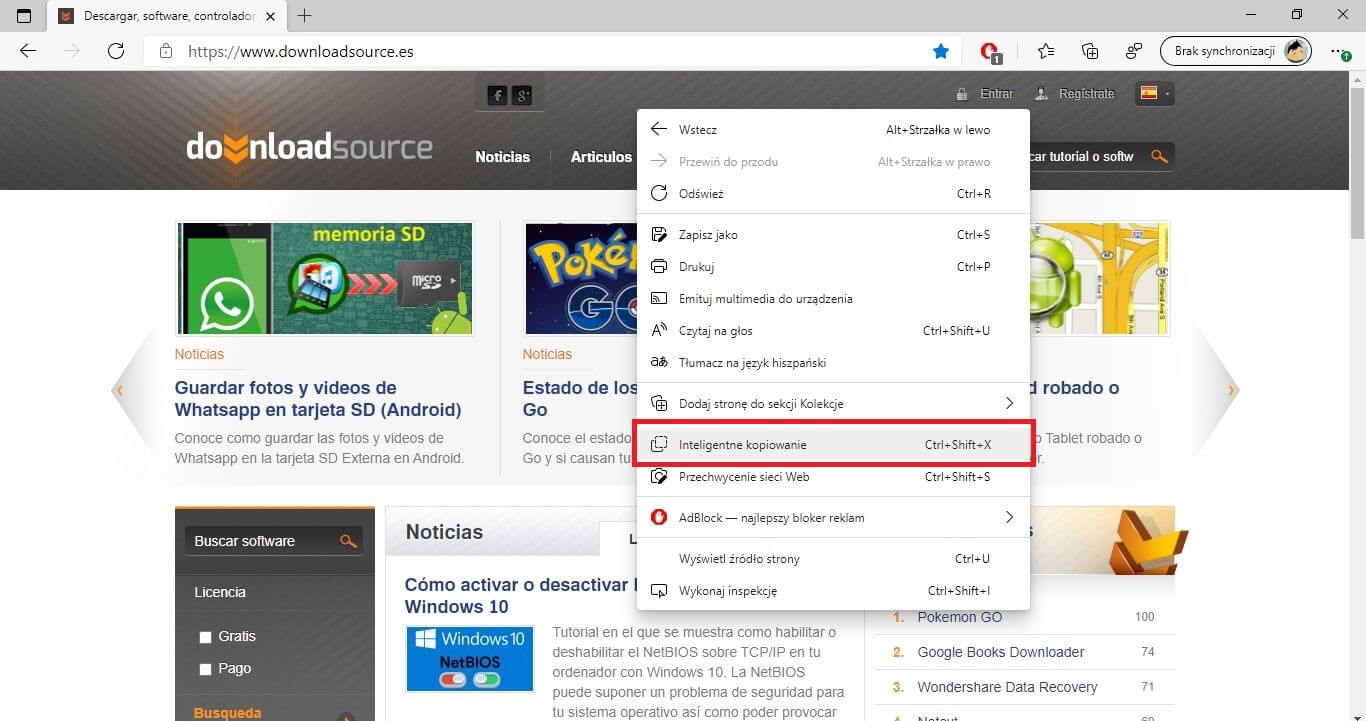
Uwaga: pamiętaj tylko, że jeśli kopiujesz podstawowe treści bez wykresów i wykresów itp., To niewiele się zmieni.
- Teraz użyj nowego narzędzia do wybierania stylu, aby oznaczyć obszar na stronie, który chcesz skopiować i zachować całe oryginalne formatowanie. Narzędzie wygląda bardziej jak coś, co można znaleźć w edytorze obrazów.
- Na koniec kliknij ikonę Kopiuj w prawym dolnym rogu narzędzia do zaznaczania i możesz skopiować dane do wybranej nowej lokalizacji.
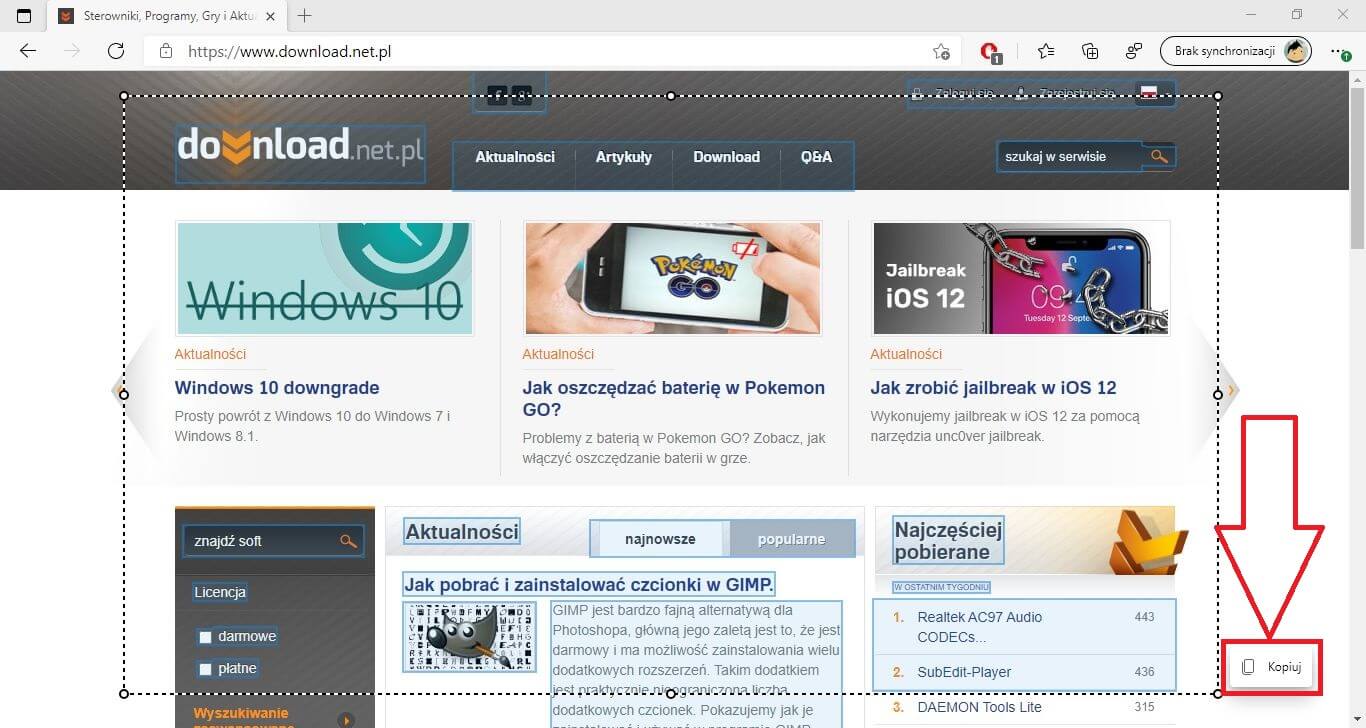
To wszystko, teraz wiesz korzystać z nowej funkcji Smart Copy w Microsoft Edge. Świetna nowa funkcja umożliwiająca zachowanie całego oryginalnego formatowania treści znalezionych w Internecie. Jak wspomnieliśmy powyżej, ta funkcja nie działa w tej chwili z 100% sukcesem, więc na razie będziesz musiał wziąć na nią drobną poprawkę.
